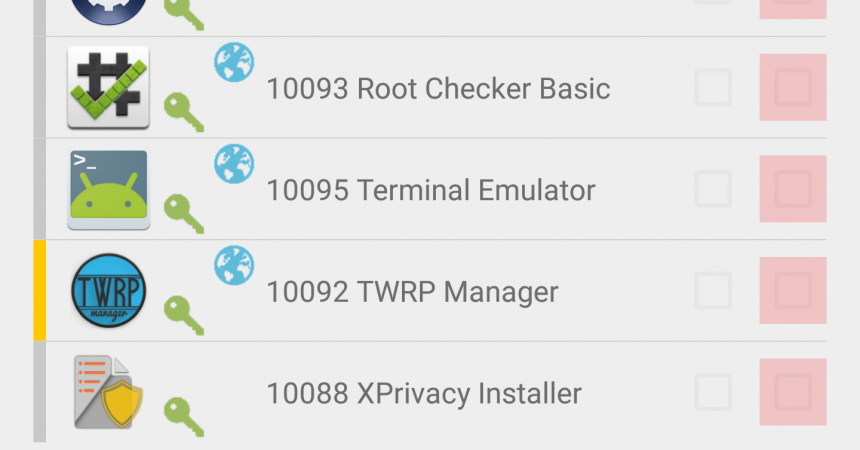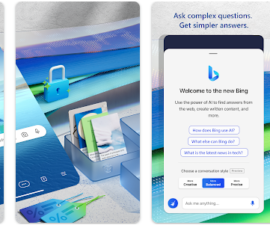XPrivacy Da biste primijenili dozvole za Android M stil
Pristup određenim područjima aplikacija na telefonu bez Android M uređaja.
Android M ima značajke koje nikada prije nisu vidljive, kao što je mogućnost filtriranja dopuštenja za aplikacije, čime se štiti vaša privatnost. Srećom, s modulom XPrivacy, ta je mogućnost sada dostupna korisnicima Androida s uređajima ukorijenjenima.
Pomoću ovog modula možete zaštititi privatnost vašeg uređaja tako što ćete odreći određene aplikacije da biste pristupili podacima telefona poput vaše lokacije i kontakata. Također će zavarati vaš telefon. Ručno možete unijeti lokaciju, unijeti novi broj i mnoge druge stvari koje će zavarati aplikaciju u uvjerenju da je vaša lokacija stvarna lokacija na kojoj se nalazite.
Ovaj vodič će vas provesti kroz postupak korištenja XPrivacya iz instalacije na promjenu postavki.
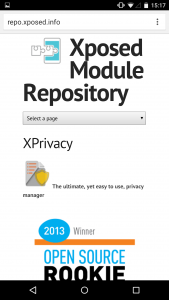
-
Instalirajte XPrivacy
Prije svega provjerite je li vaš uređaj ukorijenjen. Još jedna stvar koju trebate osigurati jest instaliranje Xposed okvira. Možete ga preuzeti iz https://repo.xposed.info/module/biz.bokhorst.xprivacy ili jednostavno posjetite Trgovinu Google Play i preuzmite ga. Plaćena verzija košta $ 6.62 ili £ 4.27.
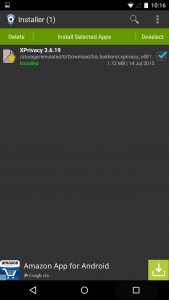
-
Pogledajte Popis aplikacija
Ponovno pokrenite uređaj i prijeđite na aplikaciju instalatera Xposed. Uz XPrivacy, tu je okvir koji trebate označiti. Ponovno pokrenite uređaj i provjerite je li XPrivacy aktiviran ili ne. Otvorit će se XPrivacy i popis svih vaših aplikacija.
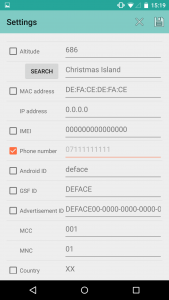
-
Zavarite svoj uređaj
Idite na Postavke dodirom na izbornik pronađen u gornjem desnom dijelu. Možete mijenjati svoju lokaciju, broj mobilnog telefona i sve druge postavke koje zahtijevaju privatne podatke.
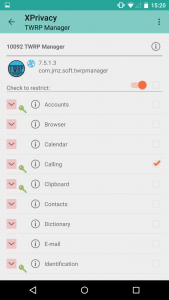
-
Zabrani određene dozvole
Možete pronaći sve dozvole koje ste dodijelili za aplikaciju tako što ćete dodirnuti tu određenu aplikaciju. Označite pokraj aplikacije. To će zavarati vašu aplikaciju da misli da su novi uneseni podaci vjerojatno vaš.
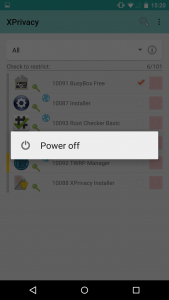
-
Ponovo pokrenite uređaj
Nakon odabira dopuštenja za uklanjanje, ponovo pokrenite uređaj. Čim se uređaj ponovno uključi, aplikacija će sada pročitati nove pretpostavljene podatke. Međutim, također je važno napomenuti da aplikacije mogu zahtijevati da stvarni podaci funkcioniraju ispravno kao Google karte.
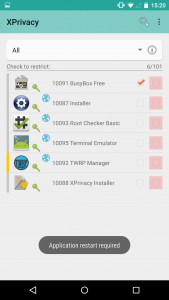
-
Blokiraj sve dozvole
Također možete odbiti sva dopuštenja za aplikaciju tako da označite okvir koji se nalazi pokraj naziva aplikacije. Automatski će označiti sve. Ovo možete koristiti za igre koje zaista ne zahtijevaju pristup bilo kojoj informaciji.
Za pitanja ili komentare, upišite ih u odjeljku u nastavku.
EP
[embedyt] https://www.youtube.com/watch?v=8uuARxc9g_A[/embedyt]